Как Пик-функция упрощает сложные операции
В CloudShop сделано все так, чтобы владельцы магазинов вели свои дела легко и не тратили время на лишний мудреный функционал. Для этого разработчики внедряют различные фишки, которые подобно волшебной палочке упрощают рутинные операции. Сюда смело можно отнести «Пик-функцию».
Что такое «Пик-функция»
Чтобы вас не смущало название, объясним сразу, нас вдохновил сканер штрих-кодов и его специфический звук. В CloudShop с помощью этого незамысловатого прибора можно не только делать продажи, но и добавлять товар в систему, в два счета оформлять оприходование и закупку, а также делать инвентаризацию. Разберемся, как при всех этих операциях срабатывает «Пик-функция».
Как работает «Пик-функция»
Для работы вам понадобится внешний сканер штрих-кодов. В web-версии на любом экране, кроме вкладки “создание документов”, вы сканируете штрих-код товара. CloudShop его перехватывает и срабатывает «Пик-функция».
Поверх всех экранов, справа, выходит новое рабочее окно в виде таблички с данными по отсканированному товару. Если вы сканировали несколько позиций, выводится список.
Как прошить PIC микроконтроллер
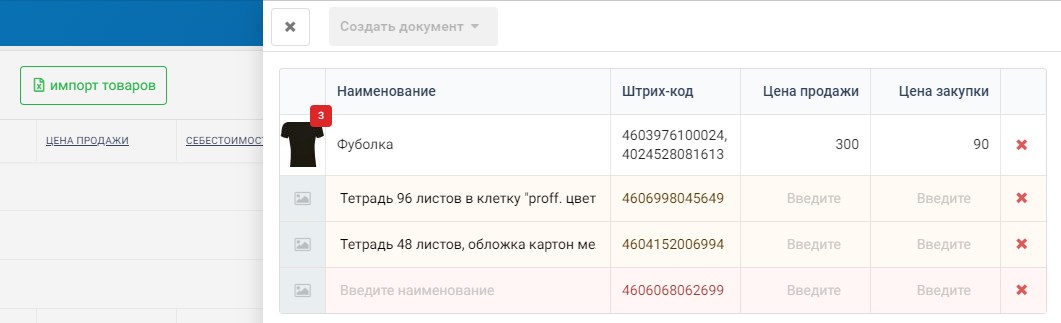
В таблице вы найдете:
- Товар, который есть в вашей базе. Он имеет прозрачный фон, показан с фотографией, штрих-кодами, ценой продажи и ценой закупки. В красном квадрате показывается количество пиков сканером. Это значит, сколько раз вы сканировали товар. Если за одной позицией закреплено несколько кодов, они все будут показаны в этой таблице.
- Товар, которого нет в вашей базе. У него желтый фон. Система нашла товар по штрих-коду в своей собственной базе, которая насчитывает более 13 млн. позиций. Здесь же можно дать ему свое название, ввести цену продажи и цену закупки. Так он попадет в вашу базу.
- Ничего не найдено. Если после сканирования вы видите в таблице пустую ячейку, подсвеченную красным цветом, товара нет ни в вашей базе, ни в базе CloudShop. Вы можете его создать с нуля — введите название и сохраните.
И это еще не весь фокус. Теперь система предлагает вам выполнить действие с найденными товарами. Вы можете создать любой документ — закупка, оприходование, инвентаризация и т.д.
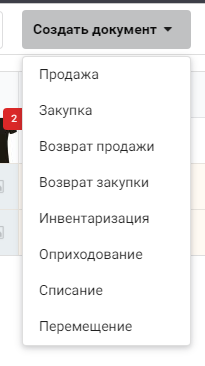
Пик-функция в вашей работе
Сейчас мы разберем на примерах в каких случаях вам пригодится «Пик-функция».
Ситуация 1 — добавление товара
Представим, что вы новый пользователь системы CloudShop и вам нужно внести все товары. Один из способов — это сканирование штрих-кодов. Вы берете товар, пикаете сканером. Поверх всех экранов выходит рабочая таблица, в которую вы можете внести название, цену закупки и цену продажи. И как только вы выберите “создать новый документ”, товар автоматически будет создан в вашей базе.
Ситуация 2 — к вам поступил новый товар
Пик-функция помогает быстро провести оприходование/закупку товара. В системе не нужно никуда нажимать и заходить в отдельные экраны, просто берете в руки сканер, пикаете пришедший товар. Создаете документ и сохраняете.
Урок №0. Подключаемся к микроконтроллерам фирмы PIC, настраиваем программное обеспечение.
Ситуация 3 — продажа
Чтобы продать товар, не нужно открывать отдельные вкладки и совершать лишние операции, просто сканируете штрих-код, выбираете продажу и сохраняете.
Ситуация 4 — инвентаризация
Забудьте утомительный пересчет позиций. Вы просто сканируете товар, выбираете документ “инвентаризация” и сохраняете. Тоже самое касается списания. Важно, что этот способ больше подойдет для небольшого количества товаров. Это просто вопрос удобства, сколько товаров за раз вы сможете отсканировать.
Источник: cloudshop.ru
Программирование микроконтроллеров PIC. Часть 1. Необходимые инструменты и программы. Основы MPLAB
Итак, вы решили научиться программировать pic-контроллеры. Для начала поговорим о том, что вам для работы с этими контроллерами понадобится.
Контроллер работает по определённой программе, которая должна как-то в него попасть. Обычно программу в машинных кодах, готовую для записи в контроллер, называют прошивкой. Следовательно нужно какое-то устройство, которое будет записывать (на сленге обычно говорят заливать или прошивать) программу в контроллер. Такое устройство называется программатор. Подробнее о программаторах и заливке программы мы поговорим позднее, в последней части нашей эпопеи (когда уже будет что заливать), а пока давайте по-порядку — как нам эту программу написать.
Программа для контроллера — это, как я уже сказал, набор машинных кодов, записанный в файле с расширением «hex» (здесь можно почитать про формат *.hex), который и нужно заливать в контроллер с помощью программатора. Никакого другого языка контроллер не понимает.
Следовательно, нужна специальная программа, которая будет переводить текст программы, написанный на каком-либо языке программирования, в машинные коды. Наиболее удобными в этом плане являются интегрированные среды разработки (IDE — integrated development environment), поскольку они могут не только осуществлять перевод текста программы в машинный код, но и производить симуляцию её работы. Причём симуляцию можно проводить пошагово, при этом можно наблюдать состояние регистров или даже менять их состояние по своему желанию. Короче, интегрированные среды помимо, собственно, компиляции (перевода в машинные коды) предоставляют отличные возможности для отладки программы.
IDE, как и программаторов, существует много. Лично я пользуюсь MPLAB и вам рекомендую, по той простой причине, что MPLAB — это IDE от самого производителя PIC-контроллеров — фирмы Microchip, поэтому имеет отличную поддержку (в том числе на русском языке, что особенно приятно). С официального сайта Microchip можно скачать и сам этот пакет, и подробное описание по работе с ним. Если не нашли или ломает искать — ссылки для скачивания здесь, правда это уже не самая свежая версия.
В описании на русском языке про всё рассказано: от установки и настройки до удаления. В большинстве случаев вся установка заключается в том, чтобы запустить setup и ответить на пару вопросов, типа куда ставить драйверы и тому подобное, от себя лишь добавлю, что во избежание глюков ставить пакет надо в такую папку, чтобы в пути были только английские буквы (а не в какую-нибудь, типа C:ПрограммыPICMPLAB). Вообще, кириллицу в путях к файлам или в названиях файлов лучше не использовать, иначе возможны глюки.
MPLAB позволяет писать программы на двух языках: СИ и Ассемблер. Интернет просто ломится от разборок СИ-шников и ассемблерщиков, которые с пеной у рта доказывают друг другу, какой язык лучше. Я отношу себя к ассемблерщикам, поэтому, естественно, расскажу почему лучше именно Ассемблер.
Ассемблер представляет собой набор элементарных команд, выполняемых контроллером. Каждая команда трактуется в машинный код совершенно однозначно, а результат её выполнения и время выполнения всегда одинаковы. То есть, если вы имеете листинг на ассемблере, то вы можете совершенно точно сказать, что делает контроллер в каждый момент времени и каким именно образом достигается нужный результат.
Программа на языке СИ (да и вообще на любом языке высокого уровня) — это уже набор команд не контроллера, а соответствующего языка. При компиляции каждая такая команда заменяется набором команд для контроллера, но каким именно набором команд она заменяется, — этого вы уже не знаете, это знает только разработчик языка программирования. Соответственно, невозможно понять, каким именно образом контроллер выполняет желаемое действие.
Короче говоря, в случае с языком высокого уровня вы изучаете как какой-то дядя обозвал свои способы реализации необходимых вам функций и по каким правилам их надо записывать. В данном случае можно провести следующую аналогию: вы хотите поговорить с китайцем, но вам говорят: «Китайский слишком сложный язык, но есть один дядя в Болгарии, который 20 лет жил в Китае и отлично его выучил. А болгарский язык с русским очень похожи и русскому человеку он интуитивно понятен, так что выучите болгарский, а уж дядя переведёт.»
В случае с ассемблером, вы изучаете сам контроллер и правила, по которым надо разговаривать с контроллером. При этом контроллер имеет всего-то несколько десятков команд, которые умещаются на одном листке и их легко можно окинуть одним взглядом.
Надеюсь, к этому моменту вы уже сделали выбор языка программирования, так что пойдём дальше.
Что нужно сделать в MPLAB, чтобы получить желанную прошивку? Как я уже сказал — подробности читайте в руководстве к IDE MPLAB, оно на русском и там всё понятно (если не понятно — идём на форум), я же только кратко перечислю самое основное и дам некоторые рекомендации.
Итак, мы установили MPLAB, хотим написать в нём программу для контроллера и получить готовую прошивку.
Сначала нужно создать проект. Для каждого проекта рекомендую заводить отдельную папку, потому что, во-первых, в проект может входить несколько файлов, а, во-вторых, сам MPLAB создаст ещё несколько вспомогательных файлов (*.lst, *.err, *.cod, *.bkx). Если несколько проектов будут в одной папке, то легко можно запутаться какие файлы к какому проекту относятся. Короче, создаём для проекта новую папку, потом запускаем MPLAB и выбираем меню Project -> New Project…
В появившемся окошке, в проводнике справа, выбираем нашу папку, в левой части (в поле под надписью File Name) пишем название будущего проекта, например my1.pjt (не забываем указать расширение), и жмём ОК.
Появляется окно с названием Edit Project. Это менеджер проекта, в котором указываются параметры проекта (какие файлы и библиотеки нужно подключить к проекту, какой будет использоваться камень, будет ли использоваться симуляция и многое другое). Находим поле ввода с названием Development Mode. Справа от этого поля есть кнопочка Change… Нажимаем.
Открывается окошко с названием Development Mode, в котором мы видим кучу вкладок. На вкладке Tools ставим галочку рядом с MPLAB SIM Simulator (грех для отладки симулятором не пользоваться), в поле ввода Processor выбираем контроллер, с которым мы будем работать. На вкладке Clock указываем какая у нас будет частота генератора. Жмём ОК. На ошибку и предупреждение не обращаем внимания, это просто нам говорят, что пока не могут создать .hex (ну правильно, у нас пока и программы нет) и что при изменении настроек надо заново перекомпилировать проект (так мы ещё вообще ни разу не компилировали).
В поле ввода Language Tool Suite выбираем Microchip.
Нажимаем кнопку с названием Add Node… В появившемся окне, в проводнике справа выбираем папку проекта, в поле ввода слева пишем как будет называться файл с текстом программы на ассемблере, например my1.asm (не забываем указывать расширение), и жмём ОК. Всё, теперь мы подключили к проекту файл my1.asm (указали, что текст программы будет в этом файле).
На этом с Edit project заканчиваем, — нажимаем ОК.
Теперь нужно, собственно, создать файл с текстом программы (в менеджере проекта мы просто указали, что текст будет в таком-то файле, но фактически этот файл ещё не создан). Для этого идём в меню File и выбираем пункт New. Откроется окошко редактора с названием Untitled1. Выбираем меню File -> Save As…, в проводнике справа указываем папку проекта, в поле ввода File Name пишем название файла, которое мы указали в менеджере проекта, то есть в нашем примере это будет my1.asm. Если всё сделано правильно, то название окошка редактора поменяется с Untitled1 на путьmy1.asm.
Вот и всё! Теперь осталось только набрать в окошке редактора текст программы, скомпилировать проект (меню Project->Build All) и, если в программе нет ошибок (что с первого раза бывает очень редко), то в папке проекта появится готовая прошивка (файл с расширением hex), которую можно заливать в контроллер.
- Часть 1. Необходимые инструменты и программы. Основы MPLAB
- Часть 2. Что такое микроконтроллер и как с ним работать
- Часть 3. Структура программы на ассемблере
- Часть 4. Разработка рабочей части программы. Алгоритмы
- Часть 5. Ассемблер. Организация циклов и ветвлений
- Часть 6. Как перевести контроллер в режим программирования и залить в него прошивку
Понравилась статья? Поделись с друзьями!
Источник: radiohlam.ru
PICPgm Development Programmer
Простое программное обеспечение для прошивки PIC-микроконтроллеров, отличающееся стабильностью, качеством и скоростью программирования.
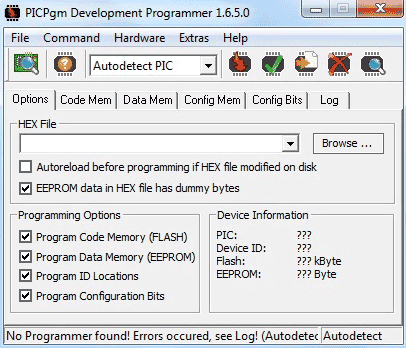
Приложение PICPgm Development Programmer (или просто PICPgm) имеет простой, дружелюбный графический интерфейс и предназначено для работы с микроконтроллерами семейства PIC. Основное окно пакета состоит из меню, панели инструментов, рабочей части со вкладками и строки состояния.
В настоящее время программа поддерживает 660 микросхем, принадлежащих разным сериям: PIC10F, PIC12F, PIC16F, PIC18F, PIC24H, PIC24F, dsPIC30F, dsPIC33F. Пакет способен взаимодействовать с множеством различных программаторов, которые могут быть подключены к компьютеру через USB, принтерный порт или последовательный COM-порт. Выбрать используемый программатор можно в настройках приложения. Среди прочих в списке есть такие популярные программаторы, как PICPgm USB и PICPgm LVISP, JDM, Microchip AN589, Trivial LVP, EPIC Parallel Port, P16PRO40, целая группа Olimex программаторов, а также многие другие.
Программное обеспечение работает с flash-памятью, внутренним EEPROM и конфигурационными битами согласно данным из hex-файла. В PICPgm имеются стандартные для подобного рода программ функции: чтение содержимого микроконтроллера и запись его в hex-файл, очистка памяти чипа, верификация, автоопределение модели программатора и микроконтроллера, проверка объема свободной памяти контроллера. Поддерживаются методики низковольтного и внутрисхемного (ISP) программирования. Кроме того могут быть сконфигурированы выводы программатора.
Каждый hex-файл представлен на рабочем окне вкладками: «Code Mem», «Data Mem», «Config Mem» и «Config Bits», в которых можно найти всю необходимую информацию. В отдельной вкладке ведется запись всех происходящих событий. Для начала работы необходимо подключить программатор и прошиваемое устройство.
При запуске софта большинство аппаратных средств (и программаторы, и PIC-микроконтроллеры) распознаются автоматически. Все это можно установить и самостоятельно в окне настроек, выбрав нужные модели из предлагаемых списков. После этого остается указать путь к файлу прошивки формата *.hex и нажать на кнопку «Programm PIC».
Программа PICPgm идеально подходит для начинающих пользователей, желающих заняться программированием с минимальными затратами и усилиями. Среди основных недостатков программного обеспечения стоит отметить тот факт, что все программы, которые будут загружаться в микроконтроллер с помощью PICPgm, должны быть представлены в виде файлов с расширением *.hex. Если исполняемая программа написана на каком-либо другом языке (например, C), то понадобится стороннее программное обеспечение, которое преобразует код. Существуют различные компиляторы, предназначенные специально для программирования различных типов микроконтроллеров PIC: MicroC, MPLAB. Каждый из них создаст нужный hex-файл.
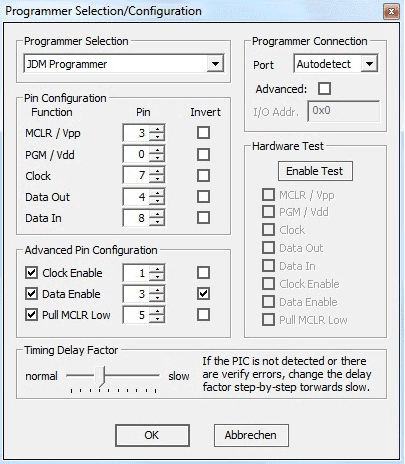
PICPgm был разработан усилиями небольшой группы программистов. Руководителем проекта является Christian Stadler. Первая версия пакета вышла в 2004 году, с тех пор авторы регулярно обновляют программу.
PICPgm Development Programmer полностью бесплатен и свободно распространяется в интернете. Данное программное обеспечение небольшое по размеру, но требует инсталляции. Последняя версия доступна на официальном сайте. Также на сайте представлены электрические схемы программаторов.
Данное приложение написано на английском языке, русификатора к нему нет.
Доступны версии PICPgm для операционных систем Linux, Microsoft Windows (98, ME, 2000, XP, Vista, 7 – 32- и 64-разрядных) и MacOS X (экспериментальная версия). Проблем с совместимостью в ОС Windows Vista и Windows 7 не обнаружено. Версия программы для Windows включают в себя драйвер для доступа к параллельному порту. Кроме того для ОС Windows и Linux существует вариант программы с командной строкой (то есть без графического интерфейса), который имеет те же возможности, но управляется с помощью аргументов командной строки.
Распространение программы: бесплатная.
Источник: cxem.net
РЕДАКТОР ПИКОВ
Что делать, если не удается правильно настроить автоматическую разметку? Одно из решений проблемы – использовать Редактор пиков.
В режиме Редактор пиков пользователь может вручную добавлять и удалять пики из числа размеченных, а также перемещать разметку их границ и вершин.
Все процедуры выполняются с помощью мыши.
При выполнении процедур удаления, добавления или изменения пиков в окне появляется курсор, следующий за перемещением мыши. От выполненной процедуры можно отказаться, а также после этого восстановить. Можно последовательно отказаться от ряда выполненных процедур, а затем восстановить все или часть ряда.
Для перехода в режим ручного редактирования пиков выберите команду Обработка /Редактор пиков или нажмите кнопку . При этом в окне хроматограммы появляется дополнительная панель, содержащая группу кнопок Создать, Изменить, Удалить, кнопки Назад и Повторить, поле для выбора канала, используемое для многоканальных хроматограмм, а также кнопки Масштаб, ОК, Отменить. Все точки начала, конца и вершины каждого пика получат отметку в виде стрелки.

Для более точного внесения исправлений в разметку перейдите к более крупному масштабу изображения корректируемого участка хроматограммы.
- Выделите участок графика при нажатой правой кнопке мыши – он будет увеличен до размера всего окна.
- Для растяжения/сжатия хроматограммы по вертикали используйте клавиши ^/v, для передвижения всего графика по вертикали – клавиши PgUp/PgDn. Восстановление размеров по вертикали производится командой Вид/Все по вертикали или клавишами Ctrl+End.
- Для растяжения/сжатия хроматограммы по горизонтали используйте клавиши [>]/[
- При нажатой правой кнопке мыши дважды щелкните в окне хроматограммы – восстановится полный размер хроматограммы. С той же целью можно нажать кнопку или использовать клавиши Alt+V.
- Для получения подсказки нажмите кнопку Масштаб, при этом откроется окно с соответствующим текстом.

Как удалить или добавить пики
Для того чтобы удалить пик, выполните следующее.
- Нажмите кнопку Удалить.
- Установите курсор в любую точку пика, который требуется удалить.
- Нажмите левую кнопку мыши и, не отпуская ее, начните перемещать курсор, при этом весть пик будет выделен цветом.
- Отпустите кнопку мыши в любой момент после выделения, при этом весь пик будет удален.
- Чтобы сразу удалить ряд последовательных пиков, перемещайте курсор, не отпуская кнопку до тех пор, пока не будут выделены все пики, подлежащие удалению.
Для того чтобы добавить пик, выполните следующее.
- Нажмите кнопку Создать.
- Установите курсор в точку начала или конца пика.
- Нажмите кнопку мыши и, не отпуская ее, переместите курсор до конечной или соответственно начальной точки пика. По мере перемещения будет производиться текущая разметка выделенного участка: отмечаться начало, вершина и конец пика, его площадь будет выделяться цветом.
- Чтобы сразу создать группу смежных пиков, отпускайте кнопку мыши в момент прохождения точки, где должна быть долина.
- Если обе точки создаваемого пика находятся на склоне существующего пика, будет создан пик-наездник. Если точки расположены с двух сторон от вершины, никаких изменений не произойдет – новый пик не создается, а границы существующего остаются на месте.
Как переместить границы или вершину пиков
Для того чтобы переместить границы или вершину пиков, выполните следующее.
- Нажмите кнопку Изменить.
- Установите мышью курсор на стрелку, соответствующую перемещаемой точки.
- Нажмите кнопку мыши и, не отпуская ее, переместите точку на новое место и отпустите кнопку.
Как из смежных пиков сделать пик с пиком-наездником
Из смежных пиков можно сделать пик с пиком-наездником, двумя способами.

При использовании первого сп особа выполн ите следующее.
- Нажмите кнопку Изменить.
- В долине установите курсор на стрелке со стороны основного пика.
- Нажмите кнопку мыши и, не отпуская ее, переместите точку через пик, преобразуемый в наездник, за его пределы, затем отпустите кнопку.
- Откорректируйте новые границы основного пика и пика-наездника.
При использовании второго способа выполните следующее.
- Нажмите кнопку Удалить и удалите оба пика.
- Нажмите кнопку Создать и создайте один пик, перекрывающий область обоих пиков. Созданные при этом начальная и конечная точки будут началом и концом основного пика.
- Создайте второй пик таким образом, чтобы его начальная и конечная точки не выходили за пределы основного пика и лежали по одну строну от его вершины.
- Откорректируйте новые границы основного пика и пика- наездника.
- На склоне основного пика можно создать несколько пиков-наездников, расположенных строго последовательно.
ООО Амперсенд
Источник: multichrom.ru
PICkit3 Programmer Application 3.10


PICkit3 Programmer Application — программное обеспечение для перезаписи микроконтроллеров PIC. Поскольку данный вид контроллеров применяется в разной технике, софт достаточно востребован. Однако для программирования контроллеров требуется программатор PICkit3.
Для начала работы необходимо подключить устройство к ПК по USB-кабелю. Микросхему необходимо вставить согласно распиновке на устройстве. При запуске программы она автоматически определит программатор, и установит драйвера. При каждом подключении рекомендуется проверять оборудование на запись и чтение — эти функции предусмотрены в ПО.
Интерфейс PICkit3 довольно прост. В верхней части отображается информация о модели устройства, расположены команды для работы с оборудованием и инструменты для выбора прошивки. Внизу содержится окно считывания памяти EEPROM и «Program Memory». Софт поддерживает загрузку HEX-таблиц.
Особенности программы PICkit3 3.10:
- Программирование микросхем PIC;
- Отладка микроконтроллеров в ICD-режиме;
- Поддержка MPLAB;
- Импорт HEX-таблиц;
- Работа с ключами KeeLOQ;
Программное обеспечение не имеет русского интерфейса. Однако простая графическая оболочка и интуитивно понятный принцип работы позволяет использовать данное ПО без особых трудностей.
PICkit3Setup.msi
Скриншоты


Для полного комплекта мы рекомендуем вам также скачать Valve Hammer Editor (редактор карт для Counter Strike и Half-Life).
Похожие программы
Microsoft Office 2010
Canon MF Toolbox 4.9
Microsoft Word 2010
Kyocera Client Tool 3.3
SmarThru 4
Scp Toolkit 1.6.238
Windows 7 Games for Windows 8 and 10 1.0
Cura 15.04.6 / 3.2.1
InputMapper 1.6.10
Unity Web Player 5.3.7
Источник: www.softslot.com